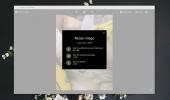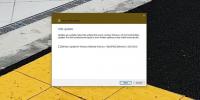Как импортировать закладки Chrome в Microsoft Edge
Веб-браузеры конкурируют друг с другом за долю рынка. Они очень милые об этом. Конечно, Microsoft выдвигает Edge как лучший вариант в Windows 10, но это действительно все, что он делает. Браузеры хорошо играют с каждым. Если вы хотите переключиться с одного браузера на другой, вы можете взять с собой большую часть своих данных. Вам не нужно терять свои закладки или данные автозаполнения. Microsoft Edge ничем не отличается. Если вы хотите прекратить его использование, вы можете экспортировать свои закладки, т. Е. Избранное. Аналогично, если вы готовы отказаться от Firefox или Chrome, вы можете перенести свои закладки в Microsoft Edge. Есть только одна небольшая проблема. У опции импорта данных в Microsoft Edge есть опции для Internet Explorer и Firefox, но нет ни одной для Chrome. Вы не можете импортировать все свои данные из Chrome. Вы можете импортировать только закладки Chrome в Microsoft Edge.
Чтобы импортировать закладки Chrome в Microsoft Edge, необходимо экспортировать их в виде файла HTML. Microsoft Edge может импортировать закладки из файла HTML.
Экспортировать закладки Chrome
Тебе следует экспорт закладок прежде чем вы сможете импортировать их в Microsoft Edge. Откройте Chrome. Нажмите сочетание клавиш Ctrl + Shift + O, чтобы открыть диспетчер закладок Chrome. Диспетчер закладок Chrome разделен на столбцы и панель просмотра. В верхней части панели просмотра находится раскрывающийся список «Упорядочить». Нажмите на нее и выберите «Экспорт закладок в файл HTML».

Импорт закладок Chrome в Microsoft Edge
Откройте Microsoft Edge. Нажмите кнопку переполнения в правом верхнем углу. На выдвижной панели выберите «Настройки». Прокрутите вниз до раздела «Импорт избранного и другой информации». Нажмите «Импортировать из другого браузера».

На следующем экране вы увидите опции для импорта данных из Internet Explorer и Firefox. Chrome явно будет отсутствовать. Нажмите «Импортировать из файла». В окне выбора файла выберите файл HTML, созданный Chrome при экспорте ваших закладок.

Microsoft Edge продолжает сбой
Это об этом. Если все пойдет хорошо, Microsoft Edge импортирует закладки. Это большое «если», хотя. Во время тестирования Edge продолжал падать, когда я пытался импортировать закладки из файла HTML. Это происходит, если у вас много закладок. Проверьте в Hub в Microsoft Edge, если закладки импортированы или нет. Если нет, вам понадобится обходной путь.
Firefox позволяет импортировать закладки из файла HTML. Установите его в своей системе и импортируйте закладки Chrome в Firefox. Затем используйте встроенную опцию Firefox в Microsoft Edge для импорта закладок. Это долгий путь, и он отталкивает вас от использования Microsoft Edge, но у браузера есть свои искупительные качества, даже если в нем все еще есть ошибки.
Поиск
Недавние Посты
Как изменить размер фотографий в приложении «Фотографии» в Windows 10
Если вам нужно изменить размер фотографии в Windows 10, приложение ...
Как забыть сеть WiFi в Windows 10
Настройки в Windows 10 управляются из двух разных приложений; прило...
Как заблокировать обновление драйвера в Windows 10
Обновления драйверов довольно распространены в любой настольной опе...